
修图神器教学贴:如何用好SKRWT App第 1 期
关于这个App的相关教程也是群上很多小伙伴呼声最高的一个。如果你是一个摄影爱好者,同时也是一个建筑摄影爱好者,那么在日常的拍摄中一定会遇到这样的情况:想拍下一栋高大的建筑,但是当我们拍摄完成后发现,由于镜头的限制,得到的照片出现了画面歪斜的现象。
今天,Leo就带你一起来看看这个神器在我们日常生活中如何的使用,废话不多说,先让我们来看几张样。


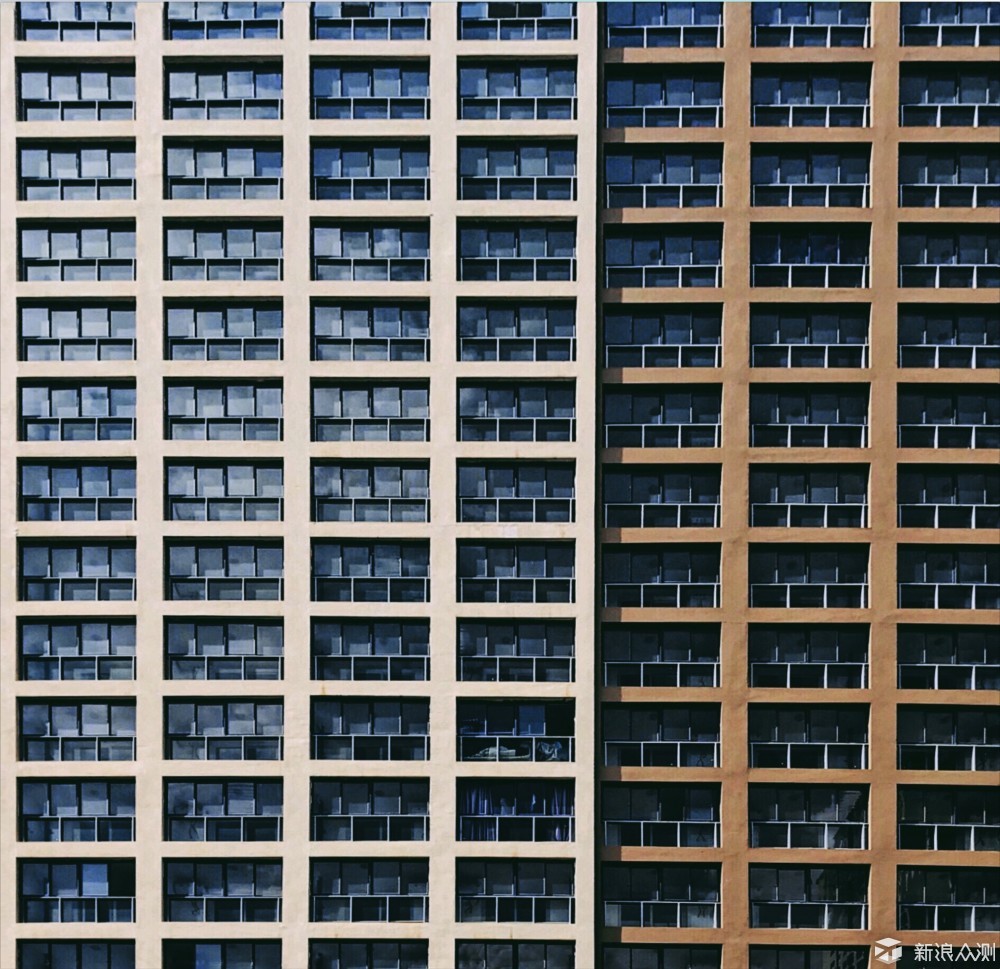
使用教程
01
选择拍摄好的照片
首先选择我们选择我们已经拍摄完成的建筑照片,这里对于拍摄的构图方面就不做阐述了
02
下载“SKRWT”App

在这些准备都做好了之后,我们看到它总共有三个选项,今天我们先来看第一项,也是我们平时用得最多的一项—SKRWT。
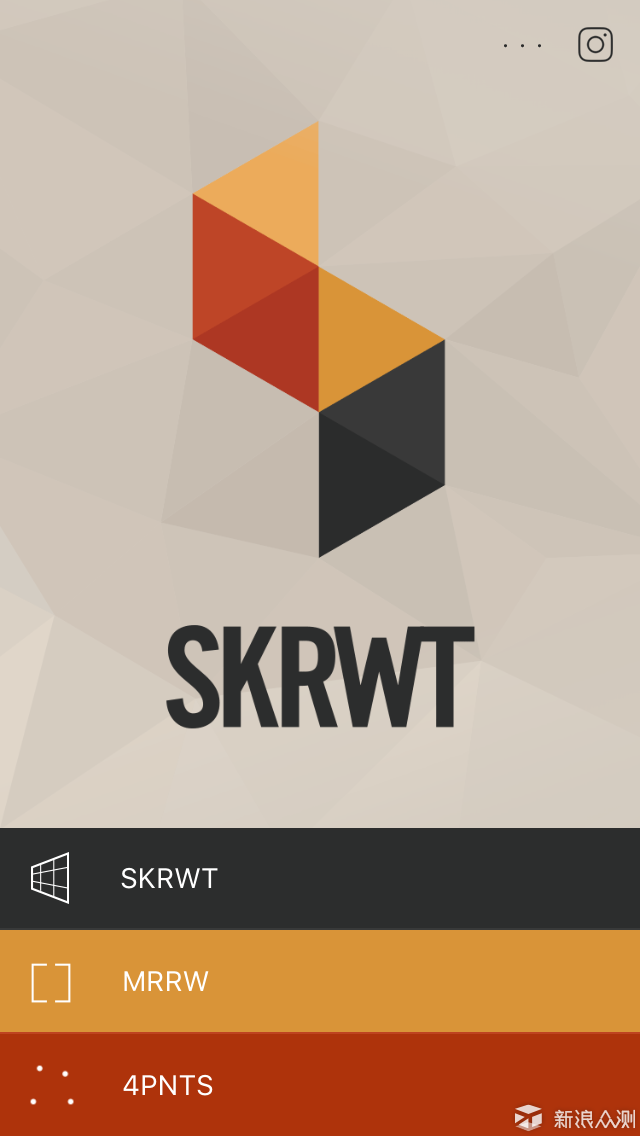
点击“SKRWT”后,选择我们需要进行后期矫正的照片。如果你是刚拍没多久的,那么通过“最近添加”来查找会比较的快,选择好了之后我们点击右下角的“IMPORT”导入。
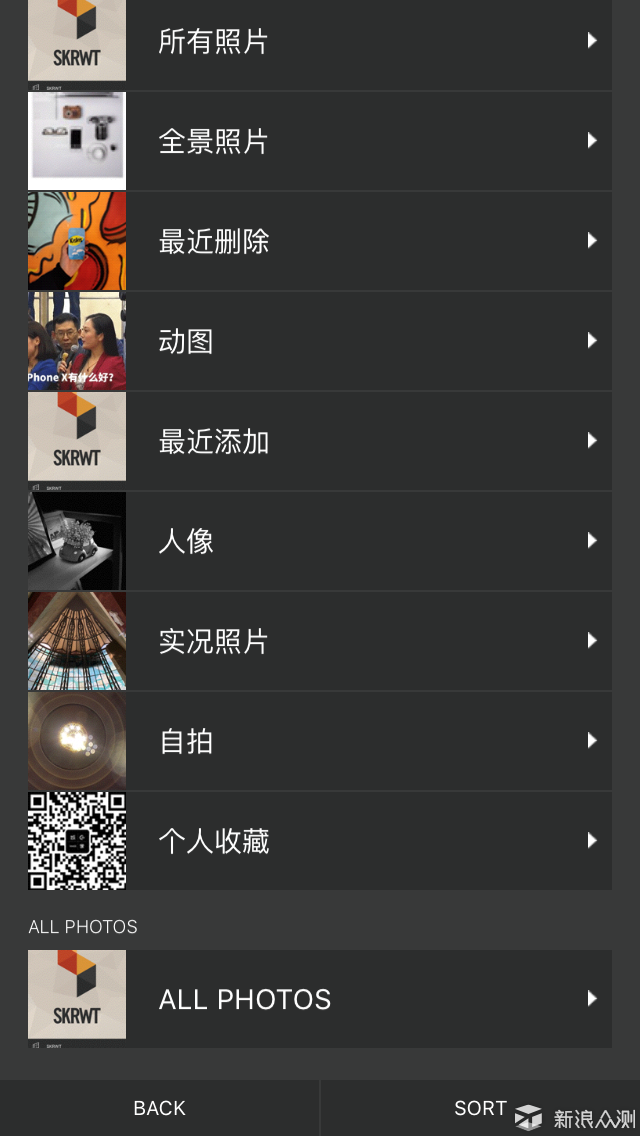

这个时候,呈现在我们眼前的就是这项功能的编辑界面了,在开始正式编辑之前,我先给大家说一说它们每一个选项都是什么。
顺序从左到右来看

撤消,在我们进行操作之后觉得不太满意想返回就点它。
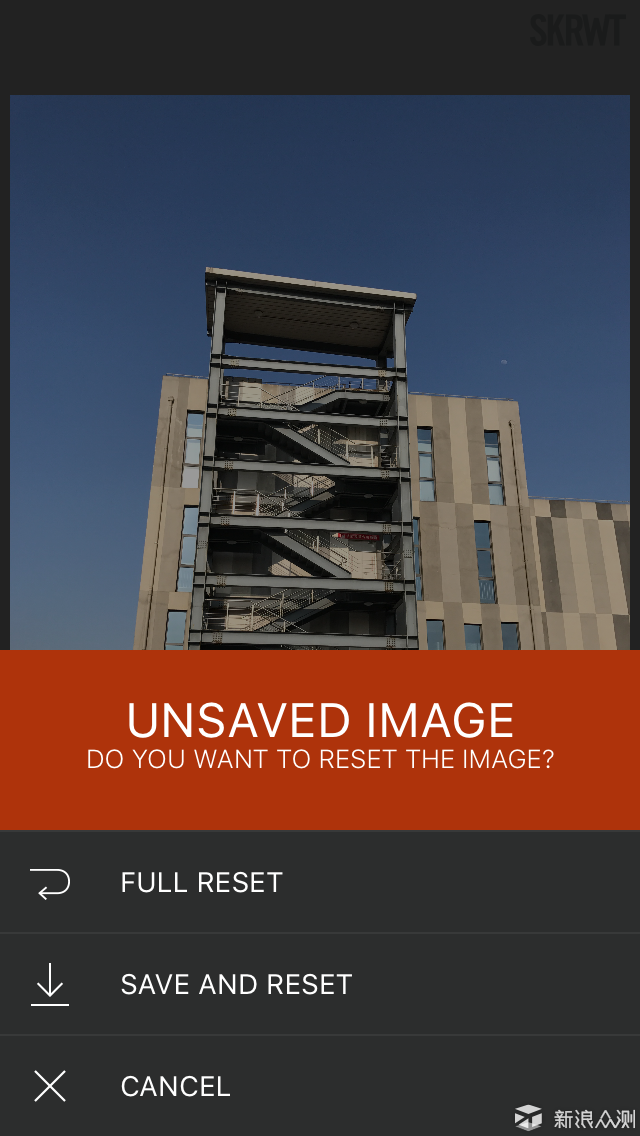
水平调整,这里主要是用于调整我们画面水平的。

X轴调整,在这里我们主要调整的是倾斜的水平线变得水平。

Y轴调整,在这里我们主要调整的是倾斜的垂直线变得垂直。
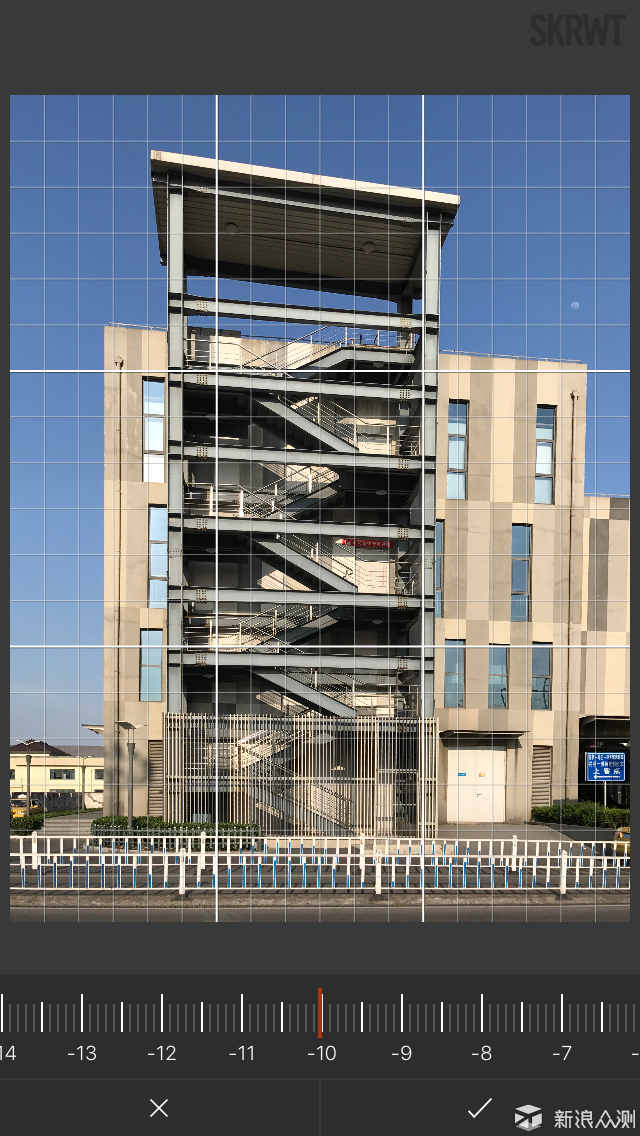
镜头矫正,这个选项我觉得是SKRWT中的一个核心功能了,打开之后我们可以选择你当时所使用“镜头”的选项来矫正,包括手机、广角、鱼眼、GoPro。

缩放,在我们进行操作之后可以对我们所拍的建筑还原其真实“身高”。

水平/垂直翻转,在我们进行操作之后可以将我们所拍画面水平/垂直翻转。

90度旋转,在我们进行操作之后可以将我们的照片进行90度旋转。

暗角,在我们进行操作之后让我们的照片有暗角效果。

裁剪,在我们进行操作之后对画面进行裁剪。

网格,在我们进行操作之后画面中出现了网格,这样更加便于我们后期的矫正,做到横平竖直。

垂直画面,在这张图中我们清楚的看到,由于我们拍摄的时候没有办法与建筑物做到水平拍摄,所以视角有一些仰拍的感觉,那么我们接下来要做的就是先将其垂直与地面。

水平画面,如果我们拍摄的时候没有水平的话,没关系,我们可以后期来进行水平,只要倾斜的过大,基本都ok。

镜头矫正,在确保了这个画面基本完成之后,那么最后我们就是需要来一个镜头矫正了,我们知道广角的镜头在拍摄的时候多多少少都会有一些畸变,所以我们需要后期的矫正。(因为我当时用了外置广角,所以这里我选择第二项广角)

分享/保存,当我们做完所有的后期工作之后,我们就需要对照片进行保存了。操作很简单,点击右下角的“分享”,在弹出的菜单中,我们选择“SAVE TO GALLERY”后的“···”,选择你要的尺寸和格式即可。
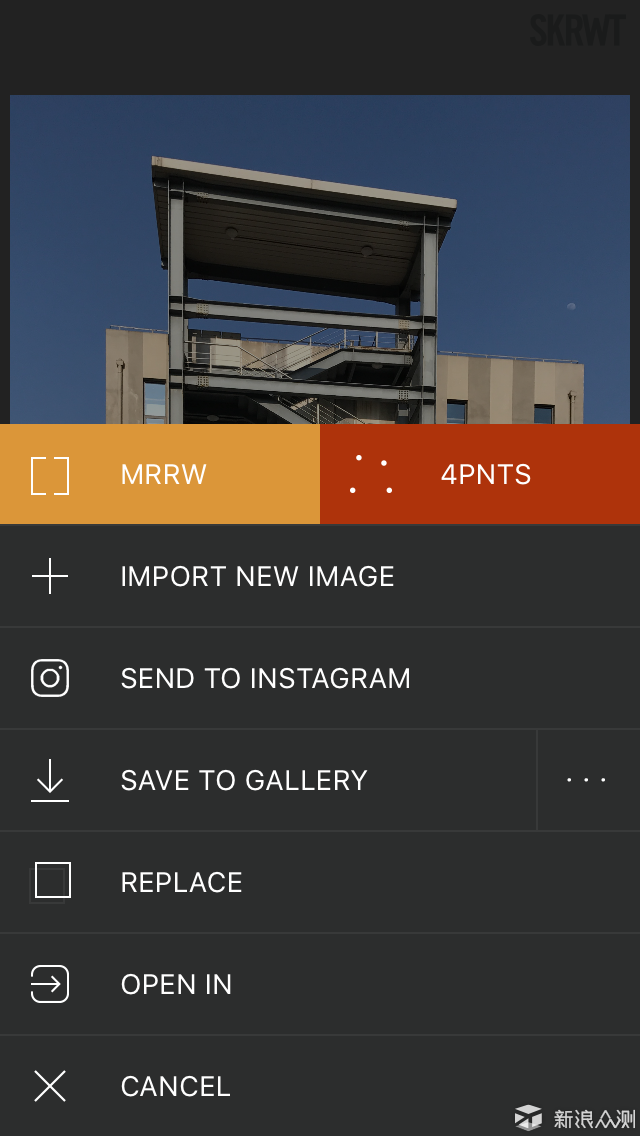
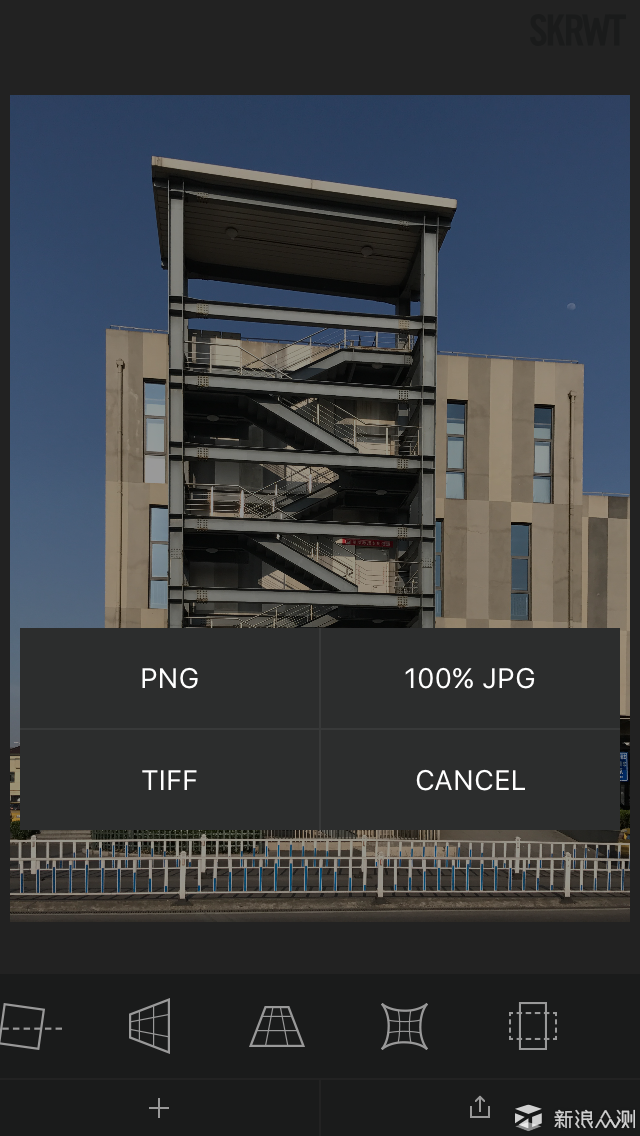
这个时候一张矫正好的照片就完成了,接下来就去处理曝光、对比度、影调......今天的教学就到这里,如果觉得不错的话还希望你可以分享给你的小伙伴,因为你们的支持是我继续带来更多优质教学的动力,谢谢!
本文来源于公众号:城像订阅号